LCD1602
实验将利用 LCD1602 显示文本
参考文献:https://randomnerdtutorials.com/esp32-esp8266-i2c-lcd-arduino-ide/
硬件准备
4 条母对母杜邦线
LCD1602
Esp32-Devkit-V1
I2C 转接板(LCD1602 专用)
一块面包板
一把小螺丝刀(用于调节电位器)
如果手头上没有对应硬件,可以去 https://wokwi.com/ 简单模拟实验一下
环境搭设
基于 arduino 的 esp32 开发环境搭设这里就不废话了,网上有很多,大家可以自行去查看
LCD1602 显示内容,我们需要借用国外大神编写的一个库:
前往 github 下载 LiquidCrystal_I2C 库 点击前往
直接把整个仓库下载下来,得到的 ZIP 包就是库文件;
然后打开 arduino,点击顶部菜单栏的 项目->加载库->添加ZIP库 ,选中下载好的 ZIP 文件即可导入库
接线
确保 LCD1602 以及对应的 I2C 转接板的接口一一对应
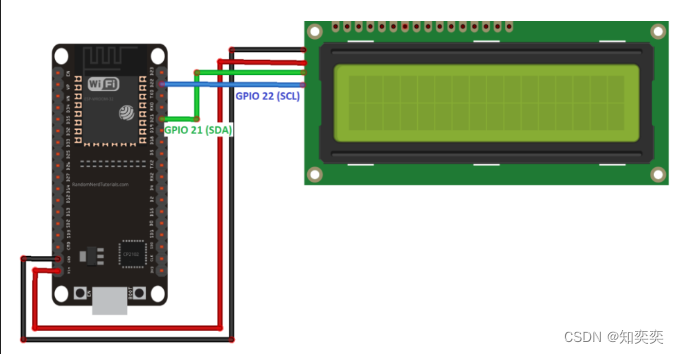
下面是转接板四个引脚与 ESP32 上的引脚对应情况(使用 IIC)
GND - GND
VCC - VIN
SDA - D21
SCL - D22
由于 LCD1602 需要的电压比较大,必须使用 5v 的,所以 VCC 需要连接到 ESP32 上的 5v 输出端 VIN
获取 IIC 地址
在启用 LCD1602 之前,我们需要对 IIC 地址进行检测
使用默认的 IIC Scanner 代码即可查找到地址
这是查找地址的代码,直接复制粘贴到 IDE 里面烧录即可
从串口监视器上输出 IIC 地址
#include <Wire.h>
void setup() {
Wire.begin(); // 初始化 I2C 总线
Serial.begin(115200); // 初始化串口通信,波特率为 115200
Serial.println("\nI2C 扫描器"); // 输出提示信息
}
void loop() {
byte error, address; // 定义变量 error 和 address,类型为 byte
int nDevices; // 定义变量 nDevices,类型为 int
Serial.println("扫描中..."); // 输出提示信息
nDevices = 0; // 初始化 nDevices 为 0
for(address = 1; address < 127; address++ ) {
// 遍历 I2C 地址
Wire.beginTransmission(address); // 开始传输数据
error = Wire.endTransmission(); // 结束传输数据,并返回传输状态
if (error == 0) {
// 如果传输状态为 0,表示找到了 I2C 设备
Serial.print("在地址 0x"); // 输出提示信息
if (address<16) {
Serial.print("0"); // 如果地址小于 16,前面补 0
}
Serial.println(address,HEX); // 输出 I2C 设备地址
nDevices++; // 统计找到的 I2C 设备数量
}
else if (error==4) {
// 如果传输状态为 4,表示未知错误
Serial.print("在地址 0x"); // 输出提示信息
if (address<16) {
Serial.print("0"); // 如果地址小于 16,前面补 0
}
Serial.println(address,HEX); // 输出 I2C 设备地址
}
}
if (nDevices == 0) {
// 如果没有找到 I2C 设备
Serial.println("未找到 I2C 设备\n"); // 输出提示信息
}
else {
// 如果找到了 I2C 设备
Serial.println("扫描完成\n"); // 输出提示信息
}
delay(5000); // 延时 5 秒钟
}
如果你的电路链接没有任何问题,且保证所有元器件均无损坏的情况下
你可以从串口监视器看到对应的地址如下:
我这边得到的地址是 0x27
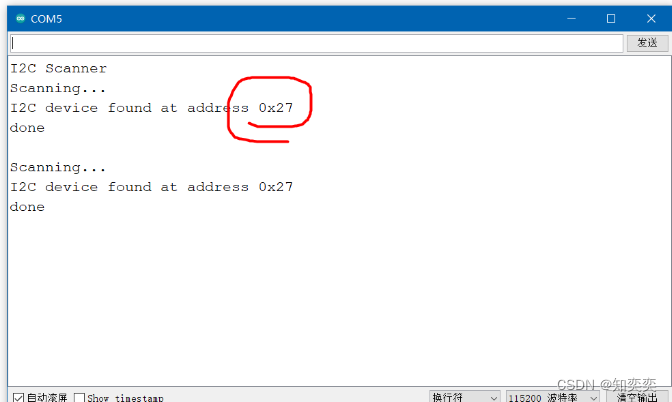
显示第一行文本
特别注意!!!如果你发现写完代码成功烧录后屏幕啥都没有甚至有些暗,那可能就是电阻不对,拿出你的螺丝刀扭动电位器,直到屏幕正常显示文本即可!
新建一个项目,写入如下代码
#include <LiquidCrystal_I2C.h>
// 定义行列数,默认不用更改,因为大家的LCD1602规格都是一致的
int lcdColumns = 16;
int lcdRows = 2;
// 初始化LCD1602
// 参数一为IIC地址
// 参数二为列数
// 参数三为行数
LiquidCrystal_I2C lcd(0x27, lcdColumns, lcdRows);
void setup(){
// 初始化LCD
lcd.init();
// 打开LCD背光显示
lcd.backlight();
}
void loop(){
// 将光标移动到显示器0列0行位置
lcd.setCursor(0, 0);
// 打印字符
lcd.print("Hello, World!");
// 设置delay使其形成无效死循环,用于保持文本的显示
delay(1000);
}
setCursor 设置光标的参数前后对应列和行;
也就是说如果我要在第二行第一列开始输入文本,就需要设置 setCursor(0,1)
loop 代码块末尾的 delay 一定要加
你可以使用 clear 清除当前显示屏上的所有文本,然后重新打印一个新的
lcd.clear();
下图即为静态文本显示测试成功后的结果图
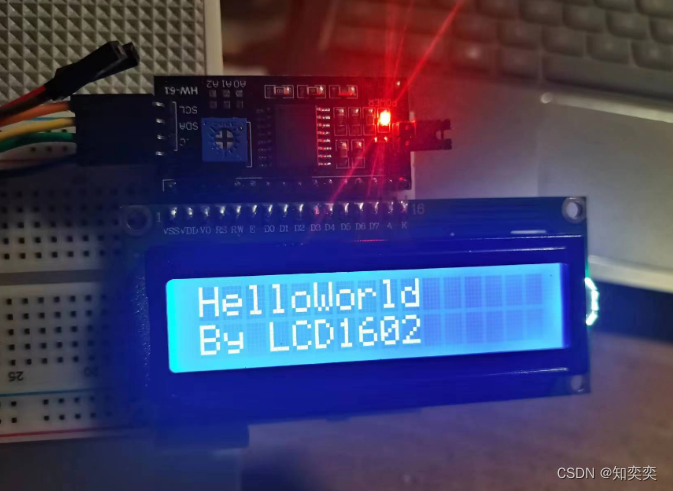
可滚动字符串
#include <LiquidCrystal_I2C.h>
int lcdColumns = 16;
int lcdRows = 2;
LiquidCrystal_I2C lcd(0x27, lcdColumns, lcdRows);
// 设置静态字符串(第一行显示)
// 设置动态滚动字符串(第二行显示)
String messageStatic = "Static message";
String messageToScroll = "helloworld an esp32 platform devkit desktop funny for everyone.";
// 文本向左滚动的代码实现
void scrollText(int row, String message, int delayTime, int lcdColumns) {
// 如果滚动文本长度小于屏幕最大一次显示长度,那就直接打印
for (int i=0; i < lcdColumns; i++) {
message = " " + message;
}
// 如果大于
// 每次循环输出文本中的一小段,之后每次循环pos后移一位并显示,达到滚动显示的视觉效果
message = message + " ";
for (int pos = 0; pos < message.length(); pos++) {
lcd.setCursor(0, row);
lcd.print(message.substring(pos, pos + lcdColumns));
delay(delayTime);
}
}
void setup(){
lcd.init();
lcd.backlight();
}
void loop(){
// 设置默认光标
lcd.setCursor(0, 0);
// 首先第一行打印静态字符串
lcd.print(messageStatic);
// 调用滚动输出函数,输出文本
scrollText(1, messageToScroll, 250, lcdColumns);
}
点灯小案例
GPIO 点灯配合 LCD1602 显示当前状态
功能很简单,我们把 LCD 显示的代码抽离成一个方法 LCD_Setting
之后每次小灯点亮或者熄灭一次,就调用该方法,判断小灯状态来显示对应的文本
记住要把 LCD 显示的代码写到 loop 循环里面哦!
LCD 显示内容之前记得 lcd.clear() 清屏哦!
#include <LiquidCrystal_I2C.h>
LiquidCrystal_I2C lcd(0x27, 16, 2);
const int LED = 2;
void setup() {
// put your setup code here, to run once:
lcd.init();
lcd.backlight();
pinMode(LED,OUTPUT);
}
void loop() {
digitalWrite(LED, HIGH);
LCD_Setting(1);
delay(500);
digitalWrite(LED, LOW);
LCD_Setting(0);
delay(500);
}
void LCD_Setting(int status){
lcd.clear();
lcd.setCursor(0, 0);
lcd.print("LED Status");
lcd.setCursor(0, 1);
lcd.print(status?"ON":"OFF");
}
此案例采用板卡默认自带小灯(GPIO2)实现,不需要额外接电路